Hvordan Fixer Jeg Video Lag på Windows 11?

For at løse video lag problemer på Windows 11, opdater dine grafikdrivere til den nyeste version og deaktiver hardwareacceleration.
Bruger du også Outlook til e-mailhåndteringsformål og har du problemer med at åbne det? Hvis ja, så leder du måske efter en praktisk løsning, og heldigvis er du det rette sted. Her vil vi gøre dig opmærksom på alle mulige årsager bag Outlook vil ikke åbne fejl, og løsningen for at slippe af med det samme.
Microsoft Outlook håndterer alle dine e-mails, kontakter, opgaver, noter, journaler, møder og begivenheder. Desuden har Outlook millioner af brugere, men nogle af dem er desværre ikke i stand til at sende eller modtage e-mails og har klaget over, at de får fejlen, der lyder:
Kan ikke starte Microsoft Office Outlook. Kan ikke åbne Outlook-vinduet. Sættet af mapper kan ikke åbnes.
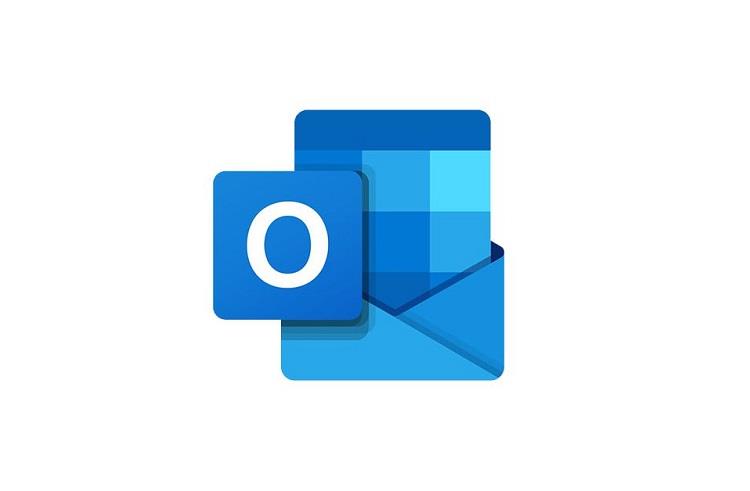
Hvis du oplever det samme, er der ingen grund til at blive bekymret, fordi reparation af disse Outlook-fejl er nemmere, end du tror. Hvad du skal gøre er bare at følge instruktionerne, og snart vil du være i stand til at slippe af med problemet med Outlook, der ikke åbner, så lad os begynde uden forsinkelse.
Indhold
Sådan repareres Outlook vil ikke åbne i Windows og Mac
Løsning 1: Fjern VPN
Hvis du bruger VPN til at sikre din forbindelse over internettet, så er det sandsynligt, at VPN kan arbejde i baggrunden og hindre Outlooks funktion. I dette tilfælde anbefales det at fjerne eller deaktivere din VPN-software for at løse problemet med Outlook vil ikke åbne. Virker metoden så, er det godt og vel. Bortset fra dette, hvis det mislykkes, kan du geninstallere din VPN-software.
Løsning 2: Log ud af iCloud
Hvis du har Apples iCloud installeret på din Windows, kan det være årsagen til, at Outlook ikke åbner problemet. Det er sandsynligt, at iCloud kan forstyrre dine Outlook-filer, mails, kontaktpersoner, kalender og opgaver, fordi den kan få adgang til dem alle. I dette tilfælde skal du logge ud af iCloud for at slippe af med problemet. Dette vil løse alle de problemer, der opstår på grund af iCloud.
Løsning 3: Brug en separat adgangskode til Outlook
Dette problem kan blive løst ved at vælge en anden adgangskode end adgangskoden til den Gmail-konto, du bruger i Outlook. Erstat din nuværende Outlook-adgangskode med en stærk ny. Desuden, hvis det ikke lykkes at ændre adgangskoden, så prøv at fjerne din Gmail-konto fra Outlook.
Løsning 4: Skift måden du lukker Outlook på
Forlader du Outlook ved at bruge krydstegnet i øverste højre hjørne af dit vindue? Hvis ja, så kan det være årsagen til problemerne.
I dette tilfælde er det, du skal gøre, at stoppe med at lukke Outlook på denne måde. I stedet for det er det en god praksis at gå til Fil i øverste venstre hjørne og derefter vælge Afslut fra venstre panel. Hvis du gør det, forhindres problemerne på grund af lukningen af Outlook på en forkert måde.
Løsning 5: Brug Microsoft Support and Recovery Assistant
Microsoft hjælper sine brugere med sin Microsoft Support and Recovery Assistant . Når du rapporterer dit problem, vil det automatisk begynde at diagnosticere fejlen og hjælpe dig med at løse problemet med Outlook vil ikke åbne. Så hvad du skal gøre er at downloade og installere dette værktøj på din pc. Dette værktøj hjælper dig med at slippe af med ethvert problem relateret til Outlook.
Løsning 6: Reparer din Outlook-datafil
Beskadigede eller korrupte datafiler kan være årsagen til, at Outlook ikke åbner. I dette scenarie skal du reparere din Outlooks datafiler. For at gøre det skal du følge nedenstående procedure:
Trin 1: Afslut først Outlook helt. Gå derefter til dine Outlook-filer i henhold til den Outlook-version, du bruger:
Til Outlook 2019 – C:\Program Files (x86)\Microsoft Office\root\Office16
Til Outlook 2016 – C:\Program Files (x86)\Microsoft Office\root\Office16
Til Outlook 2013 – C:\Program Files (x86)\Microsoft Office\Office15
Til Outlook 2010 – C:\Program Files (x86)\Microsoft Office\Office14
Til Outlook 2007 – C:\Program Files (x86)\Microsoft Office\Office12
Trin 2: Rul ned for at navigere i exe -filen.
Trin 3: Nu vises dialogboksen Microsoft Outlook Inbox Repair Tool . Indtast navnet på den fil, du vil scanne, eller du kan også gennemse den.
Trin 4: Hvis du er færdig med at finde filen, skal du klikke på Start .
Trin 5: Scanningsprocessen begynder. Det vil også lave en sikkerhedskopi før reparationen. Hvis den opdager en fejl, skal du klikke på Reparer for at instruere værktøjet til at rette dem.
Efter reparationsprocessen skal du genstarte Outlook og kontrollere, om denne proces lykkes med at løse problemet eller ej. Hvis det er nej, skal du gå videre til andre metoder, der er diskuteret nedenfor.
Løsning 7: Start Outlook i fejlsikret tilstand, og deaktiver tilføjelsesprogrammer
Aktivering af fejlsikret tilstand fungerer bedst til at løse de fleste problemer, og det samme er også med Outlook. Fejlsikret tilstand diagnosticerer fejlen, der forstyrrer funktionen af Outlook og løser alle de kritiske problemer. Hvis du ikke er i stand til at arbejde med Outlook, så prøv at åbne det i fejlsikret tilstand. Mange brugere finder det nyttigt at løse problemet og genvinde den normale funktion af Outlook. For at gøre det, prøv disse trin:
Trin 1: Først og fremmest skal du sørge for, at Outlook er helt lukket.
Trin 2: Nu, for at starte Outlook i fejlsikret tilstand, skal du trykke på Ctrl-tasten, når du åbner Outlook. Der vises en meddelelse, der spørger: Vil du starte Outlook i fejlsikret tilstand ? Vælg Ja .
Trin 3: Du kan også skrive Outlook/safe i dialogboksen Kør, som du kan få ved at trykke på Windows-tast + R herefter, tryk på Enter . I dialogboksen Vælg profiler skal du vælge Outlook og derefter klikke på OK . Indtast din adgangskode, og klik på Accepter .
Hvis du ikke er i stand til at sende eller modtage e-mails, selv i fejlsikret tilstand, kan tilføjelsesprogrammerne være årsagen til, at Outlook ikke åbner fejl. Tilføjelsesprogrammer er praktiske, og brugere elsker at bruge dem.
Men der er også en anden side af dem, dvs. der kan være nogle defekte tilføjelser, der er i konflikt med Outlook og hindrer dens ydeevne, og der er behov for at rette dem. Her er hvordan du gør det.
Ret de defekte tilføjelser
Trin 1: Klik på Fil i øverste venstre hjørne. Fra venstre panel skal du vælge Indstillinger og derefter Tilføjelser .
Trin 2: Nederst finder du en Administrer Office-tilføjelser . Klik på den nedadgående pil og vælg COM-tilføjelser . Det foreslås at huske listen over alle aktiverede tilføjelser eller tage et skærmbillede af listen.
Trin 3: Klik nu på Et nyt vindue åbnes med en liste over alle tilføjelser . Fjern nu markeringen af alle tilføjelser. Klik på OK . Genstart din pc.
Åbn nu Outlook igen. Hvis problemet er løst, er der behov for at finde ud af, hvilken bestemt tilføjelse der forårsagede problemet.
At finde årsagen til problemet
Til dette skal du følge trinene:
Trin 1: Gå igen til vinduet, hvor du slap.
Trin 2: Vælg derefter et tilføjelsesprogram og klik på Tilføj .
Trin 3: Gentag nu denne procedure med alle andre tilføjelser i gruppen. Dette vil hjælpe dig med at identificere det pågældende tilføjelsesprogram, og du kan deaktivere det for at løse problemet.
Forhåbentlig vil du være i stand til at afsløre de defekte tilføjelser, der forårsager, at Outlook ikke åbner problemet. Men hvis tilføjelser ikke er problemet her, så følg den næste metode.
Løsning 8: Opret en ny profil
Hvis fejlsikret tilstand mislykkedes med at reparere Outlook, så er der stor mulighed for, at din profil er beskadiget eller beskadiget. I dette tilfælde skal du oprette en ny profil for at løse problemet. Fortsæt med nedenstående trin:
Trin 1: For det første skal du afslutte Outlook helt.
Trin 2: Gå til menuen Start og skriv Kontrolpanel i søgelinjen, og åbn den derefter.
Trin 3: Fra indstillingen Vis efter kategori i øverste højre hjørne skal du udvide rullelisten og vælge Store ikoner .
Trin 4: Vælg e- mail Klik på Vis profiler i afsnittet Profiler , og vælg derefter Tilføj .
Trin 5: En ny dialogboks åbnes. Indtast det profilnavn, du ønsker, og klik derefter på OK.
Trin 6: Vinduet Tilføj ny konto åbnes. Indtast dit navn, din e-mailadresse og din adgangskode. Klik på Næste .
Trin 7: Den begynder automatisk at søge efter mailserverindstillinger. Klik på Udfør . Nu kan du se dit nye profilnavn i Mail-dialogboksen.
Trin 8: Nu, fra de to muligheder, skal du vælge Spørg om en profil, der skal bruges . Klik derefter på OK .
Trin 9: Genstart nu Outlook. Udvid rullemenuen i dialogboksen Vælg profil, og vælg det nye profilnavn, du lige har oprettet . Klik på OK .
Til sidst skal du kontrollere, om Outlook fungerer korrekt eller ej. Hvis det gør, så er det ret sikkert, at din Outlook-profil var beskadiget og forårsagede problemerne. Hvis problemet fortsætter, så prøv den næste metode.
Hvis ingen af ovenstående metoder lykkedes, så prøv at bruge kommandoen /resetnavpane . Dette vil reparere alle navigationsrudens konfigurationsfiler. For at bruge denne kommando, prøv nedenstående trin:
Trin 1: Afslut Outlook helt.
Trin 2: Brug Windows + R -genvejstasten til at åbne dialogboksen Kør. Skriv exe /resetnavpane og klik på OK .
Trin 3: Dette vil reparere alle problemer relateret til navigationspanelet, hvis nogen.
Solution 10: Make Sure that Outlook Isn’t Running in Compatibility mode
First and foremost, if you are using an older version of Outlook, i.e., Outlook 2013 or Outlook 2010, then only you can proceed with the solution because Outlook 2016 doesn’t have the Compatibility tab. So, if Outlook is in compatibility mode, turning it off can help in fixing the Outlook won’t open issue. To do so, give a try to these steps:
Step 1: Right-click on the Outlook icon and then from the options, select Properties.
Step 2: In the dialog box, go to the Compatibility Now in the Compatible Mode section, uncheck the option that reads Run these programs in Compatibility Mode.
Step 3: Select Apply to save the changes. Now, restart your PC and check whether the Outlook is functioning correctly or it still has some error.
Solution 11: Change the DPI Settings
It sounds absurd, but this method worked for many users. Changing the Dots per inch scaling to 100% can help you get rid of the issue. For doing so, follow the steps below:
Step 1: Right-click on the space of your desktop and from the options, select Display Settings.
Step 2: Now, select Scale and Layout to 100% (recommended).
Step 3: Restart Outlook and check whether changing DPI settings helped in getting rid of the Outlook not opening issue or not.
Solution 12: Use the New Email Message Option
If none of the above methods gives out the result, then try out the New Email message option. You can access this option by applying these methods:
Step 1: First and foremost, exit the Outlook completely.
Step 2: Now, press Shift + Ctrl + Esc hotkey to open the Task Manager. A new window will open up with the list of all programs and files in the Process Now, navigate for Outlook. Right-click on it and then select End Task option.
Step 3: Doing so will end up all the non-responding programs on Outlook without restarting Windows.
Step 4: Now, right-click on the Outlook’s icon or shortcut. From the options, select the New Email Message By doing so, a new window will appear.
Step 5: Go to the Start Right-click on Outlook and select the option Run as administrator. Now, Outlook has admin rights, and it can function normally.
Solution 13: Send Any File with Outlook
Now let’s discuss a trick that worked for many users i.e. when you get the error screen, try to send any file or document with Outlook. You can do so by following the steps below:
Step 1: Go to the Start menu and search for the File Explorer. Open it and choose any file to send and then right-click on the File.
Step 2: From the options, select Send to. Now, click on Mail recipients.
Doing so will make the File to send with Outlook, and this can solve the Outlook not opening error. If it doesn’t work out, then proceed with the next methods.
Solution 14: Delete Outlook App Data Folder
If Outlook is freezing and showing some error messages whenever you try to start it, then it can be fixed by deleting the Outlook App Data folder. There is no need to worry about data loss because data will recreate itself when Outlook starts working. So, follow the below process:
Step 1: Firstly, press Windows key + R hotkey to open the Run window. Now, type %localappdata% and then press Enter.
Step 2: Select Microsoft from the list. Look for the folder named Outlook. Right-click on it and then click on Delete.
After doing so, restart your PC and then open Outlook again and check whether the Outlook won’t open issue has resolved or not.
Solution 15: Check if You Have Permissions to Access Your PST File
As discussed above, the PST file contains copies of all data files of Outlook. However, if you don’t have permission to access your PST file, then the problem is obvious to occur. In this case, you need to access the PST file by changing the settings to resolve the issue. Now, proceed with these steps:
Step 1: Navigate to Outlook’s PST file and right-click on it. From the options, select Properties.
Step 2: Outlook Properties window will open up. Go to the Security tab, click on Edit if your username is not present in the Group or Usernames section.
Step 3: A new window having Outlook permissions will open up. Click on Add to add up your username on the list. Now, enter the username and click on Check Names option. Then, click on, OK. By doing so, you will be able to see your username in the Group or Username section.
Step 4: Now, select your username, and from the Permissions for Administrators section, check the Allow checkbox for the Full control option. Click on Apply and OK to finish the process.
Hopefully, after having access to the PST file, you would be able to resolve the Outlook not opening issue. If not, then go through the method below.
Solution 16: Run the System File Checker
Corrupted and damaged files can restrict Outlook from opening, you can troubleshoot it by executing the SFC /Scannow command. The SFC /Scannow is a Command Prompt command which scans all the system files and removes the corrupted ones. Before proceeding with the procedure, make sure that you must be an administrator running a console session in order to use the SFC utility. For this, follow the steps below:
Step 1: Right-click on the Command Prompt option and click on Run as Administration option.
Step 2: Alternatively, you can press Ctrl + Shift + Enter when opening the command prompt. This will open it as an admin. Now, for executing this Command, try out these steps:
Step 3: Go to the Start menu and then type cmd and select the Command Prompt.
Step 4: Type the SFC /Scannow command and press Enter. The system scan will start.
Step 5: After the scan gets completed, restart Outlook and examine whether the problem persists or not.
Solution 17: Delete the Registry Key
Even after applying all the above methods, you are stuck with the Outlook not opening issue. You should try deleting the registry key before going through the steps, backup, and restore the registry to avoid the danger of any type of loss.
Warning: Modifying the Registry editor incorrectly can cause a severe problem, and you might have to reinstall the operating system.
So, to delete the key, try out the following steps:
Step 1: Press Windows + R hotkey to open the Run window and type regedit and press Enter to open the registry editor.
Step 2: From the left panel, first click on HKEY_CURRENT_USERSoftwareMicrosoft. Now, click on Windows NTCurrentVersionWindows Messaging Subsystem.
Step 3: Now, you will find the list of options, search for Profile key, and right-click on it. From the options, select Delete. Give administrative permission if asked for.
Now, it is a must to restart your PC because changes will take place only after it. After that, try to open Outlook and check whether the Outlook not opening problem is resolved or not.
Solution 18: Use an Older Version of Outlook
If you have applied all the methods above and still you are not able to fix the issue, then try using an older version of Outlook. Many users are facing this problem on a newer version of Outlook, so in this scenario, try to work with the older version.
Moreover, PST files contain all the data files of your Outlook, and it can be imported when changing the Outlook version, so there is no need to worry about the data loss. So, download and try to work on an older version of Outlook and check whether it is working normally or not.
Similar Posts:
Conclusion
Hopefully, you would be able to open the Outlook, and it would generally be working as before. Here, we have discussed all the possible causes as well as the most appropriate and effective methods to fix the issue. However, if none of the above-discussed methods worked out, then try to reinstall Outlook or contact the Microsoft support for further help.
For at løse video lag problemer på Windows 11, opdater dine grafikdrivere til den nyeste version og deaktiver hardwareacceleration.
Vi har brugt lidt tid med Galaxy Tab S9 Ultra, og den er den perfekte tablet til at parre med din Windows PC eller Galaxy S23.
Lær hvordan du fremhæver tekst med farve i Google Slides appen med denne trin-for-trin vejledning til mobil og desktop.
Mange nyhedsartikler nævner det "mørke web", men meget få diskuterer faktisk, hvordan man får adgang til det. Dette skyldes hovedsageligt, at mange af de hjemmesider, der findes der, huser ulovligt indhold.
Indstil timere til Android-apps og hold brugen under kontrol, især når du har vigtigt arbejde, der skal gøres.
At vide, hvordan man ændrer privatlivsindstillingerne på Facebook på en telefon eller tablet, gør det lettere at administrere din konto.
Lær alt om PIP-tilstand i Google Chrome, og hvordan du aktiverer det for at se videoer i et lille billede-i-billede-vindue, ligesom du kan på dit TV.
Hav det sjovt i dine Zoom-møder med nogle sjove filtre, du kan prøve. Tilføj en halo eller se ud som en enhjørning i dine Zoom-møder med disse sjove filtre.
Opdag hvordan du nemt og hurtigt kan aktivere mørk tilstand for Skype på din Windows 11 computer på mindre end et minut.
Så, du har fået fat i denne slanke og kraftfulde enhed, og det er stort set alt, hvad du har drømt om, ikke? Men selv de bedste gadgets har brug for en pause.






